# 地形工具
地形工具用于对地图整体地形进行调整,例如让某块区域隆起、凹陷、平滑等等。
在本指南中,您将学会:
- 如何使用 地图编辑器 基础操作—— 地形工具 。
::: info 提示
大部分地形工具的设置都会用到下列几种参数:
| 参数名 | 参数说明 |
|---|---|
| 操作区域 | 可以选择地形工具影响的范围,有球体范围和立方体范围两个选项。 |
| 区域直径 | 正整数,用于指定操作区域的直径。 |
| 强度 | 正整数,取值范围1~10。指定每秒进行几次操作(数值越高越快)。 |
| 不影响流体方块 | 指定地形操作是否会影响到已有的水或岩浆方块。 |
:::
# 要求
建议在开始本指南之前先了解以下内容。
# 隆起
让指定区域内的方块向相机所在位置隆起1格。
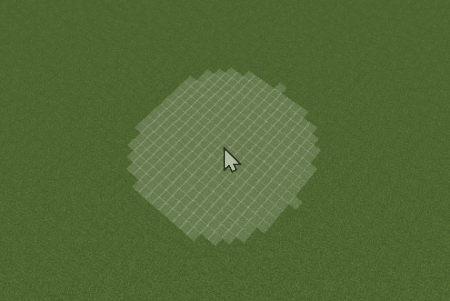
# 凹陷
让指定区域内的方块向远离相机的方向凹陷1格。
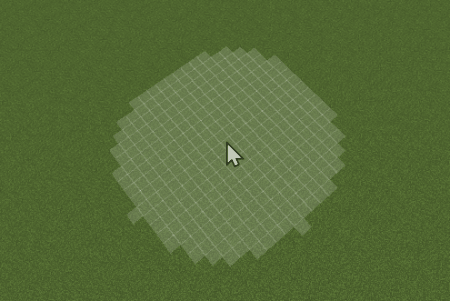
# 侵蚀
去掉突出的方块。
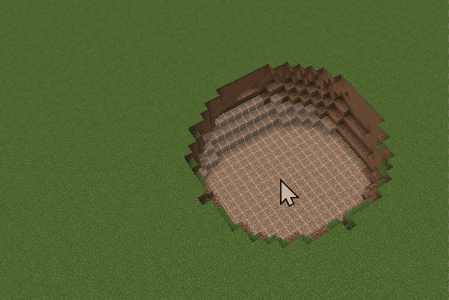
# 平滑
去掉突出的方块,填充凹陷的区域,让选中区域变得更加平滑。
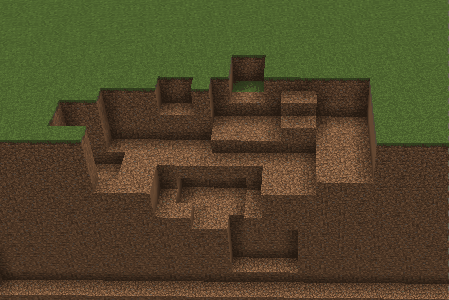
# 填充
填充凹陷的区域和空洞。
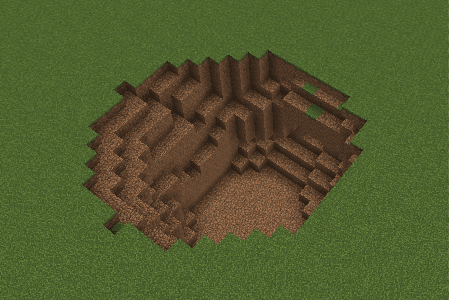
# 顶层覆盖
顶层覆盖功能是3个子效果的集合:
- 顶层覆盖: 在选中区域顶部覆盖若干层材质预设窗口中选定的材质。层数可指定。
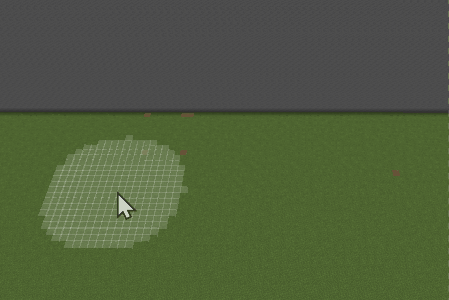
- 顶层替换: 将选中区域顶部若干层方块替换为材质预设窗口中选定的材质。层数可指定。
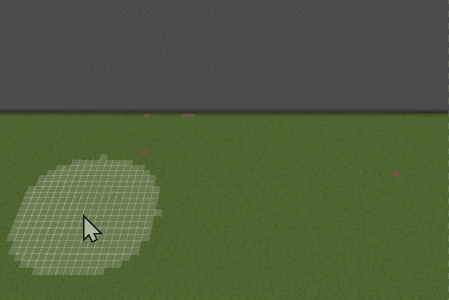
- 表层替换: 不限于顶层,可替换侧面方块,但仅可替换1层。
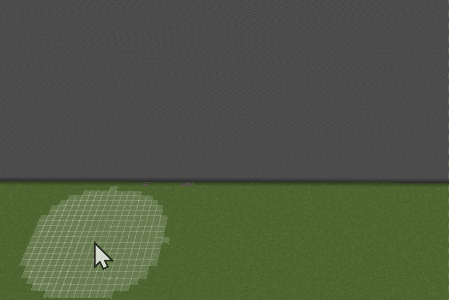
# 植被工具
植被工具用于在地图中放置植被特征(feature)。并且支持范围放置。
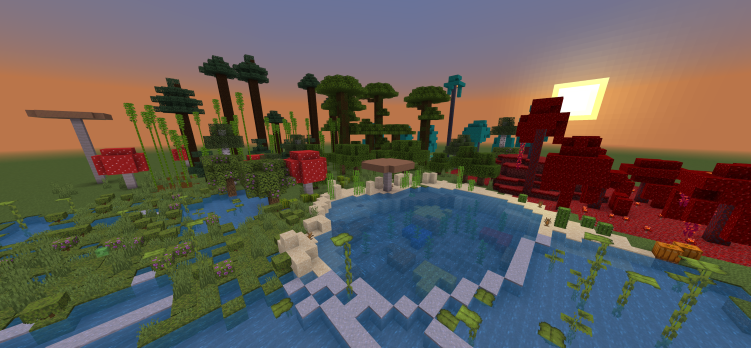
# 单点放置
将 模式 选项切换到 单点模式 后,您可以通过一次点击尝试放置一个指定类型的植物特性。
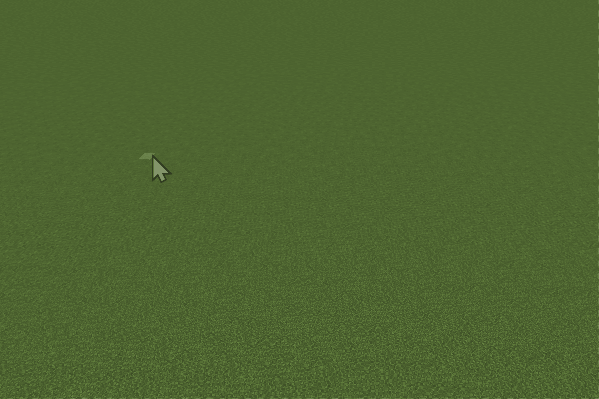
# 范围放置
选择 范围模式 后,您可以通过一次点击在鼠标选定的区域内生成多个植物特性。可以通过调整操作区域和区域直径参数来设置所选区域的大小,通过密度参数来调整区域内植被的生成密度。
密度参数与所选区域内生成点的期望个数 E(n) 的关系如下:
E(n) = [密度数值] × [选区内包含的格数] / 100
结果四舍五入取整。
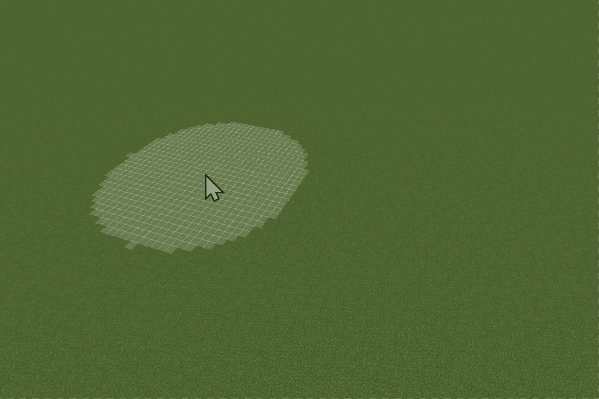
注意
密度数值也会影响指定区域内植物feature的生成。在所选区域面积较小的情况下,密度数值过低将无法生成植物。
您可以根据自身需求调整密度参数。通常情况下,对于较矮的树木(例如普通尺寸的橡树、白桦树等),密度设置为5已经相当茂密,过高的密度可能会影响玩家的正常游戏体验。
如果传入的
区域直径和密度参数过小,导致无法生成有效的feature,预览窗口上方将弹出以下提示。
# 植被类型选择
植被工具支持原生游戏中大部分植被feature的放置生成,开发者可以先选择 类型 ,然后在 子类型 中选择详细的子类型。
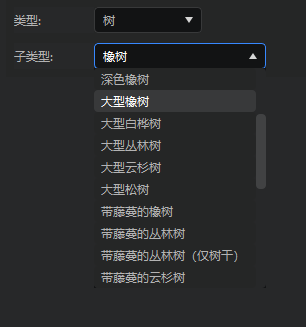
注意
植被工具能否如预期生成指定的植物类型,取决于原生游戏的特性生成逻辑。如果引擎判定该植物feature无法在指定位置生成,则不会生成。
部分具有特殊生成方块要求的植被feature已添加提示。这些子类型选项后面会显示一个感叹号标志,您可以将鼠标悬停在上面查看提示文本。
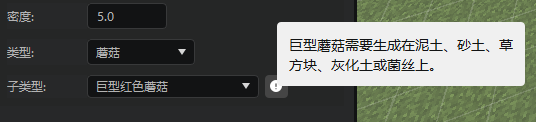
如果所选的植被类型无法在指定区域内生成,预览窗口上方将弹出以下提示。
由于原生游戏引擎的限制,部分植被在放置后无法撤销。这些子类型已添加提示文本,请您谨慎使用这些植被特性。生成后,如需清除,需手动操作。
# 大型结构
大型结构工具用于在地图中放置预配置的结构池,以生成相应的大型结构,便于在编辑器中快速验证结构池配置的正确性。有关结构池的定义,请参阅结构池配置。
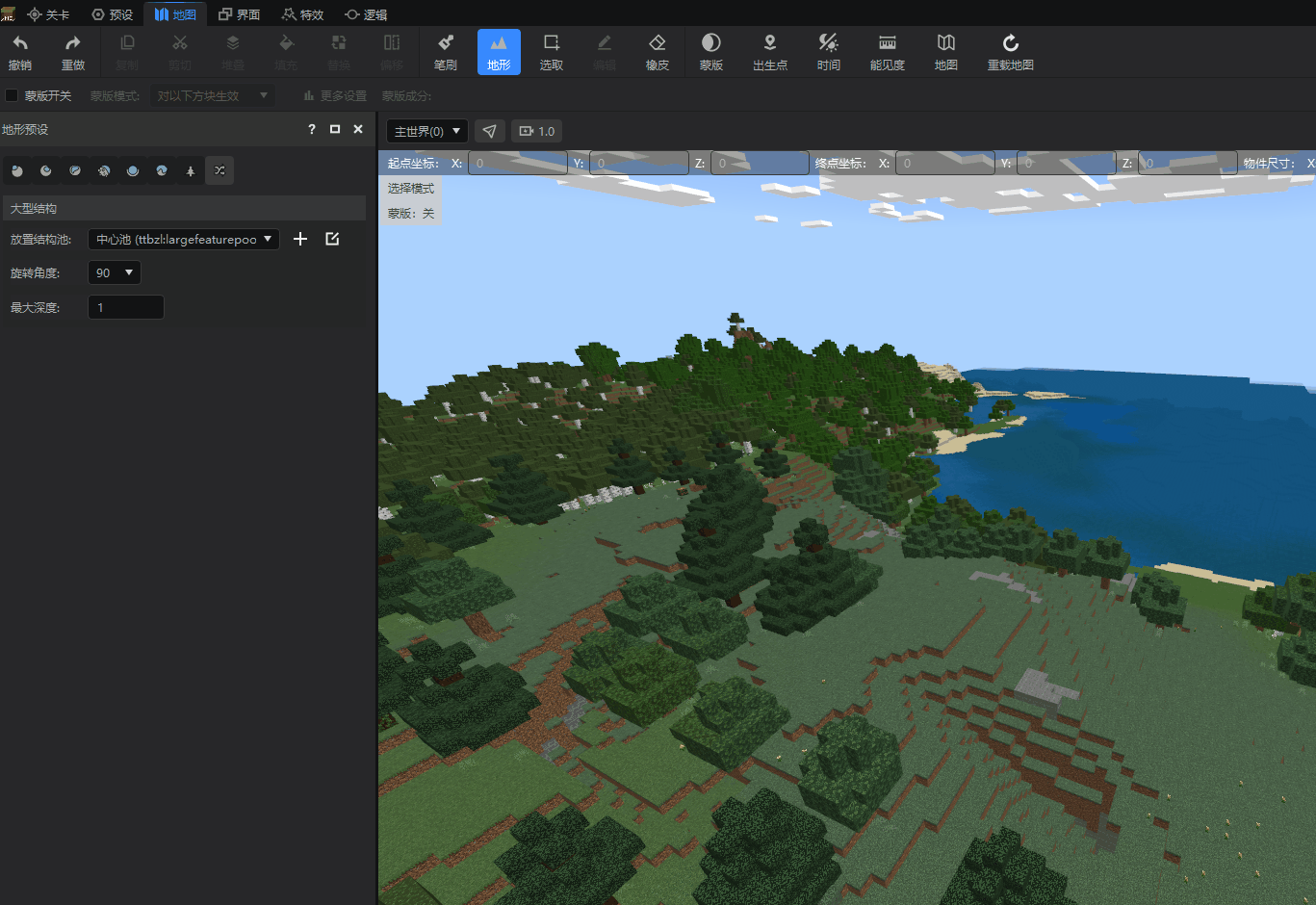
# 下一步:素材库、结构与剪贴板
在下一节中,您将学习如何使用素材库、结构与剪贴板功能。这些工具可以帮助您便捷地批量复制和存储某一区域的方块,并在另一位置复用。掌握这些功能后,您将能够高效管理和重复使用各种地图元素,从而提升地图编辑效率和创作自由度。
← 笔刷工具 素材库、结构与剪贴板 →
 网易大神
网易大神 扫码下载网易大神
扫码下载网易大神